系统下载推荐
当前位置:主页 > 系统教程 > win10系统生成outlook邮件索引的修复方法

win10系统电脑使用过程中有不少朋友表示遇到过win10系统生成outlook邮件索引的状况,当出现win10系统生成outlook邮件索引的状况时,你不懂怎样解决win10系统生成outlook邮件索引问题的话,那也没有关系,我们按照1、当然,要使用索引服务,必须确保电脑上已经安装了索引服务,且索引服务是处于启动状态,可使用右键点击我的电脑,选择管理,在管理计算界面,选择左方的服务与应用程序--服务,在右方查找windows search服务,确保处于启动状态; 2、选择开始----控制面板,进入控制面板窗口,然后在控制面板窗口选择右上角的<查看方式>,然后在下拉选择中选择大图标,在下图所示红圈位置选择;这样的方式进行电脑操作,就可以将win10系统生成outlook邮件索引的状况处理解决。这一次教程中,小编会把具体的详细的步骤告诉大家:
1、当然,要使用索引服务,必须确保电脑上已经安装了索引服务,且索引服务是处于启动状态,可使用右键点击我的电脑,选择管理,在管理计算界面,选择左方的服务与应用程序--服务,在右方查找windows search服务,确保处于启动状态;
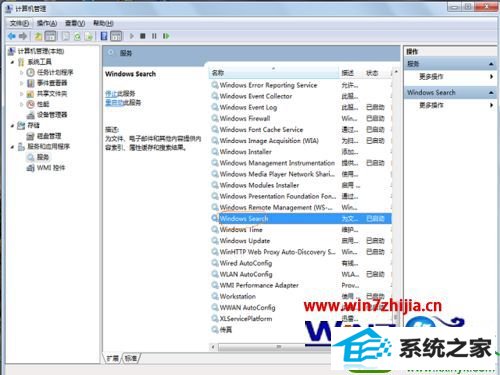
2、选择开始----控制面板,进入控制面板窗口,然后在控制面板窗口选择右上角的<查看方式>,然后在下拉选择中选择大图标,在下图所示红圈位置选择;
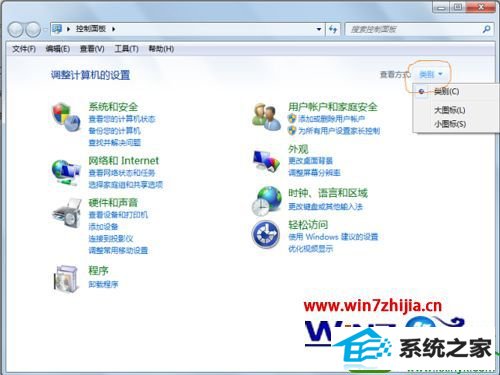
3、控制面板会调整显示方式,出现大量选择,下拉右侧下位条,直到看到<索引选项>选择项,如下图所示,双击进入;
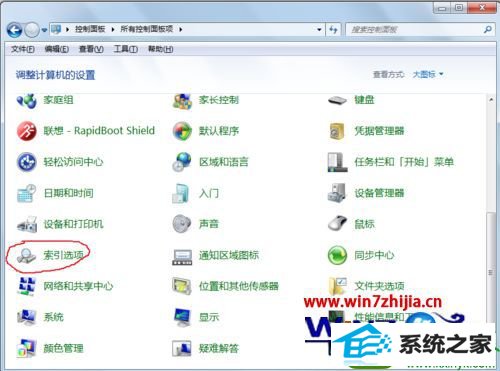
4、在后一窗口可以看到目前索引的状态,小编的电脑已经完成了创建,如果还没创建完成,可选择下方的修改按键;
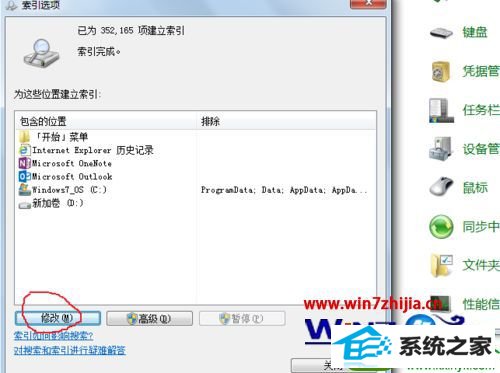
5、去掉除outlook以外的所有项目前的复选框,如下图所标操作,这样确保只创建outlook邮件的索引,而不会忙着创建其它索引,从而提高邮件索引的创建速度;

6、点击确定后,配置就生效了。要提醒的是创建索引是在后台进行,如果电脑检测到前台有操作,就会减慢索引的速度,以释放资源来满足前台操作,所以开着电脑不操作,也会加速索引创建。
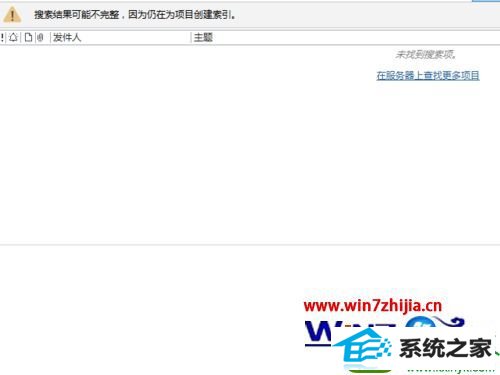
关于win10系统下生成outlook邮件索引的方法就给大家介绍到这边了,有需要的用户们可以按照上面的方法步骤来进行操作吧。
系统下载推荐
系统教程推荐